通过工具栏快速设置行间距:选中段落,点击“段落”设置按钮,在“行距”下拉菜单中选择所需类型如“1.5倍行距”并确定;2. 设置固定值或精确行间距:在段落设置中选择“固定值”,输入具体磅值(如20磅),注意避免小于字号导致文字重叠;3. 批量调整全文行间距:右键“开始”选项卡中的“正文”样式,选择“修改”,进入段落设置调整行距并保存,实现全文统一;4. 使用快捷键快速切换:Ctrl+1为单倍行距,Ctrl+2为双倍行距,Ctrl+5为1.5倍行距,作用于选中或当前段落。根据需求选择方法,确保文档排版清晰美观。
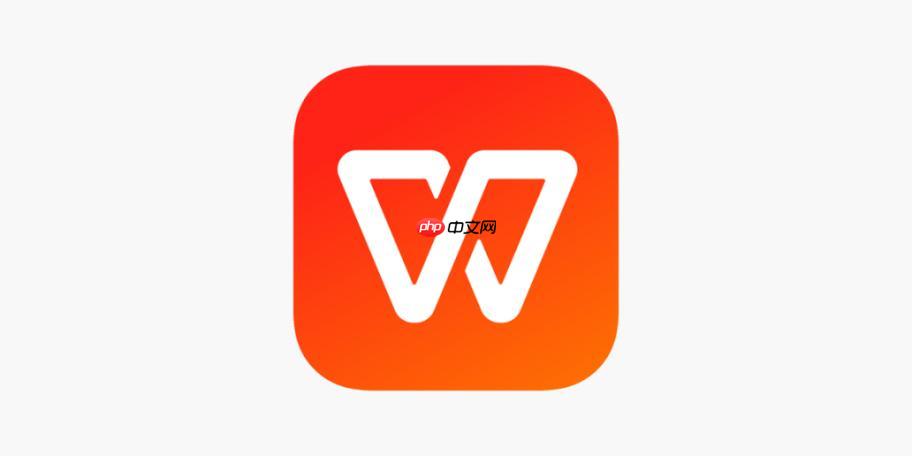
在使用WPS文字处理文档时,调整行间距是常见的排版需求。合理的行间距能让文档看起来更清晰、易读。以下是WPS文字中调整行间距的完整方法,适用于不同场景下的操作。
这是最简单快捷的方式,适合对整段或选中文字进行快速调整:
当需要严格控制每行的高度(比如用于公文排版或设计稿)时,可以使用“固定值”或自定义数值:
若要统一整个文档的行间距,可以通过修改样式实现高效操作:
WPS文字支持部分快捷键操作,提升效率:
基本上就这些。根据实际需要选择合适的方法,既能快速完成排版,又能保证文档美观规范。掌握这些技巧后,无论是写报告、论文还是日常办公文档,都能轻松应对行间距调整问题。不复杂但容易忽略细节,比如固定值设置过小会导致显示异常,记得预览效果。
以上就是WPS文字怎么调整行间距_WPS文字调整行间距的完整方法的详细内容,更多请关注php中文网其它相关文章!

每个人都需要一台速度更快、更稳定的 PC。随着时间的推移,垃圾文件、旧注册表数据和不必要的后台进程会占用资源并降低性能。幸运的是,许多工具可以让 Windows 保持平稳运行。




Copyright 2014-2025 https://www.php.cn/ All Rights Reserved | php.cn | 湘ICP备2023035733号